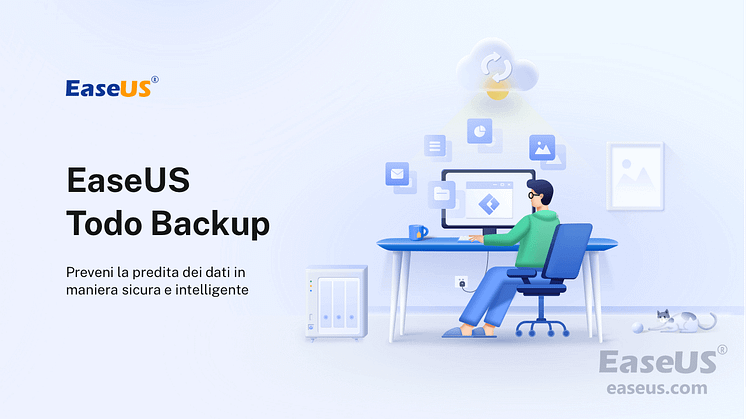
Comunicato stampa -
Windows impossibile completare l'installazione
Impossibile completare l’installazione. Per installare Windows nel computer in uso, riavviare l’installazione.

Se vedi persistente questo messaggio 'Impossibile completare l’installazione', molto probabilmente stai cercando di installare il sistema operativo di Windows 7/Windows 10 x64. Stai bloccando lì, il riavvio dell'installazione non risolve l'errore. Non ti preoccupare, per questo caso non sei l'unico. In questa pagina, ti offriamo 3 modi per risolvere questo problema, ognuno è approvato da gli utenti.
Modo Uno. Il Ripristino Automatico
Se cliccare su OK non ti risolve il problema, puoi lascirlo al ripristino automatico di Windows.
Passo 1. Accendere e spegnere il computer ripetutamente per tre volte.
Passo 2. Alla terza volta, il computer esce la schermata di ‘Preparazione del ripristino automatico’ ed entrare nell’ambiente ripristino di Windows.
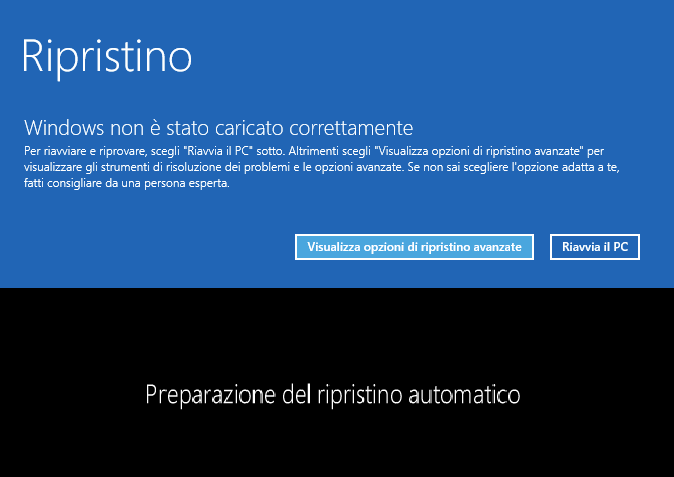
Passo 3. Cliccare 'Opzioni avanzate'.
Passo 4. Cliccare 'Risoluzione dei problemi'.
Passo 5. Cliccare 'Reimposta il PC'.
Passo 6. Cliccare 'Mantieni i miei file' poi cliccare Annulla perchè non c'è bisogno di reimpostare il pc.
Passo 7. Scegliere il tuo account, inserire il password e Continua.
Passo 8. Reimposta il PC.
Oltre 60% degli utenti hanno risolto l’errore di impossibile completare l’installazione col ripristino automatico e completato l’installazione. Ma anche ci stano altri che sono stati bloccati al loop di ripristino automatico di Windows.
Modo Due. Riparazione con Shift + F10
Un'altra possibilità di questa situazione è causata da un interrotto dell'installazione di Windows prima della creazione di un account utente. Quindi, possiamo aggiustare l’account per risolvere il problema.
Passo 1. Alla schermata d’errore, premere i tasti Shift + F10 per eseguire il Prompt dei comandi.
Passo 2. Inserire: "cd %windir%/system32/oobe/" poi dare Invio.
Passo 3. Inserire: "msoobe" e dare Invio.
Passo 4. Impostare un account e password quando appare la sezione per la creazione di account.
Passo 5. Riavviare il computer.
Clicca qui per leggere l'intero testo:

Related links
- Come eseguire programmi a 64 bit su Windows a 32 bit
- Come riparare Windows 10 non si avvia dopo l'aggiornamento
- [Risolto] Windows 11/10 blocca a schermata di login con cerchio di filatura
- Passare da Windows 10 32 bit a 64 bit senza perdere dati
- Installazione pulita Windows 11/10 senza perdere dati
- Come clonare unità M.2 su uno SSD M.2 più grande
Argomenti
Tags
Fondata nel 2004, EaseUS è un'azienda software leader a livello internazionale nei settori del recupero dati, del backup dati e della gestione disco, con lo scopo di sviluppare ed esplorare un'esperienza digitale sicura per tutti. Ci stiamo impegnando per innovare e creare una potente ed efficace piattaforma di sicurezza dei dati nel mondo.
